Windows
Samostatný instalační soubor EXE nejnovější stabilní verze si můžete stáhnout z a Představení a stažení PrusaSliceru nebo z našeho Githubu.
Když stahujete soubor z Githubu, tak se ujistěte, že stahujete správný soubor pro váš počítač. Pro systém Windows to bude soubor .zip, který bude mít v názvu "Win32" nebo "Win64". Většina dnešních počítačů je 64bitových, na kterých je možné spustit i 32bitovou verzi. Pokud máte starší počítač, stáhněte si verzi Win32.
Ovladače & instalační balíček aplikací zahrnuje samotný PrusaSlicer, ale také sady testovacích objektů a ovladačů tiskárny. Jednotlivé části instalace jsou volitelné, můžete zvolit instalaci pouze PrusaSliceru.
Tichý mód - instalace
Instalátor PrusaSliceru pro Windows podporuje „tichý“ režim pro automatickou instalaci nebo odinstalaci bez jakéhokoliv zásahu uživatele.
- Tichá instalace:
PrusaSlicer_X_Y_Z_win64_setup.exe /VERYSILENT /SUPPRESSMSGBOXES /NORESTART /SP-
- Tichá odinstalace:
"%ProgramFiles%Prusa3DPrusaSlicerunins000.exe" /VERYSILENT /SUPPRESSMSGBOXES /NORESTART
Tyto příkazy mohou být kombinovány s /LOG="pathtofile.log" pro vygenerování instalačního protokolu.
Mac
Samostatný soubor DMG nejnovější stabilní verze si můžete stáhnout z Představení a stažení PrusaSliceru nebo z našeho Githubu.
Když stahujete soubor z Githubu, tak se ujistěte, že stahujete správný soubor pro váš počítač. Pro Mac to bude soubor DMG, který je 64bitový.
Ovladače & instalační balíček aplikací zahrnuje samotný program PrusaSlicer, ale také sady testovacích objektů a ovladačů tiskárny. Jednotlivé části instalace jsou volitelné, můžete zvolit instalaci pouze PrusaSliceru.
Pokud chcete nainstalovat kterýkoli z těchto balíčků, proveďte tak jeho přetažením do okna instalátoru.
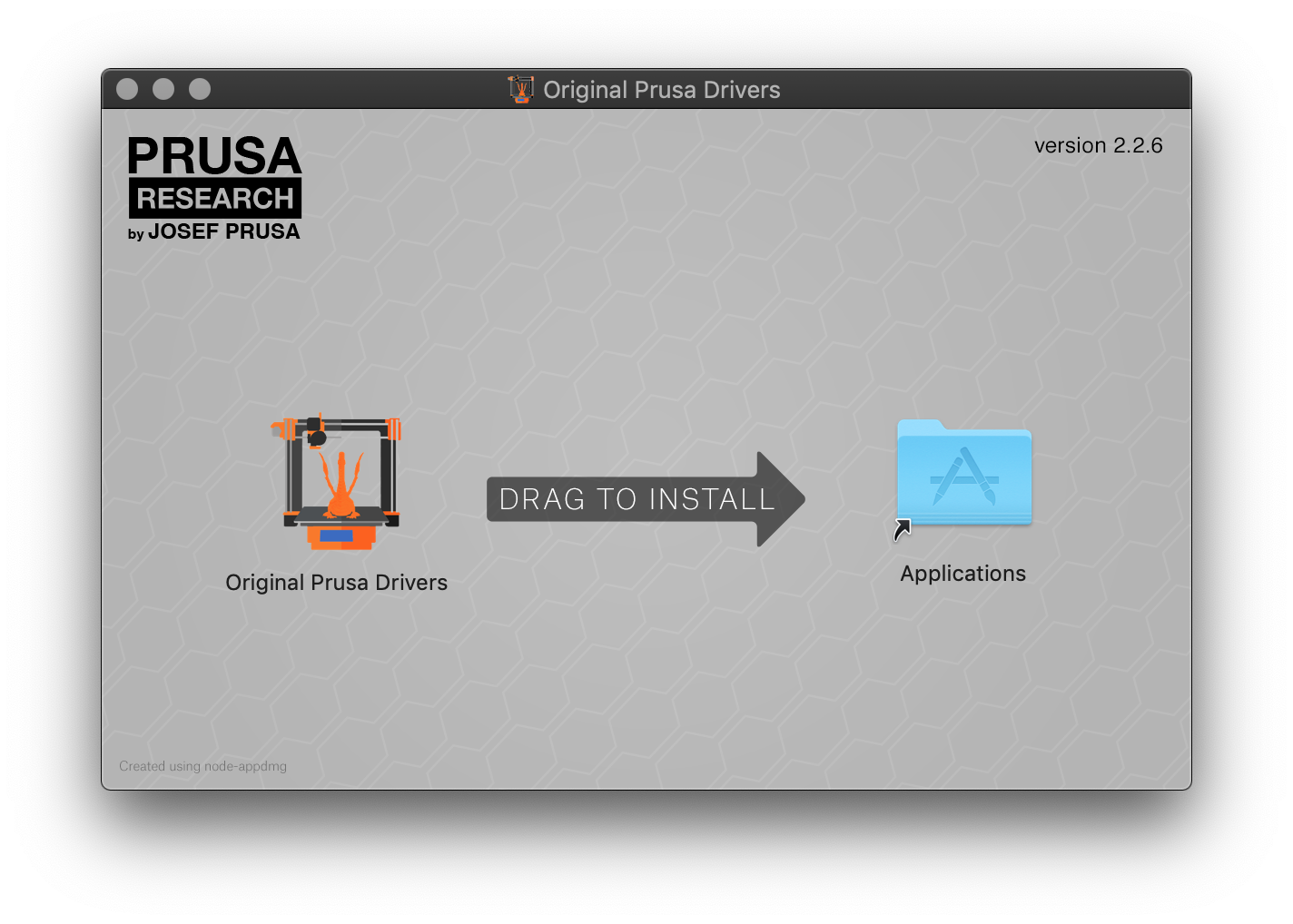
Linux (včetně Chrome OS)
PrusaSlicer lze na Linuxu nainstalovat jako Flatpak přes
Flathub. Abyste jej mohli používat, musíte nejprve nainstalovat Flatpak a přidat repozitář Flathub do seznamu vzdálených úložišť. Nejlepší je postupovat podle kroků zde: Rychlé nastavení Flathubu.
Například v nejnovějším Ubuntu je to takhle jednoduché
sudo apt install flatpak
sudo apt install gnome-software-plugin-flatpak # Přidá Flatpaky do Software centra (není vyžadováno)
flatpak remote-add --if-not-exists flathub https://dl.flathub.org/repo/flathub.flatpakrepo
Poté restartujte systém.
Některé distribuce, například Mint, mají Flatpak již nainstalovaný a nastavený.
Chcete-li ověřit, že je Flatpak ve vašem systému správně nainstalován, můžete spustit
flatpak --version
# vytiskne: Flatpak *.*.* při úspěchu
Po správné instalaci Flatpaku a přidání úložiště Flathub můžete PrusaSlicer nainstalovat prostřednictvím centra distribučního softwaru, pokud to vaše distribuce umožňuje. Případně můžete použít instalační tlačítko zde: Flathub nebo jej nainstalujte přes terminál spuštěním:
flatpak install flathub com.prusa3d.PrusaSlicer
Po instalaci bude PrusaSlicer integrován do vašeho desktopového prostředí a můžete jej spustit stejně jako jakoukoli jinou aplikaci. Pokud dáváte přednost použití terminálu, můžete zadat:
flatpak run com.prusa3d.PrusaSlicer
abyste spustili PrusaSlicer.
Instalace bez oprávnění superuživatele
Pro instalaci Flatpaku potřebujete oprávnění superuživatele. PrusaSlicer však můžete nainstalovat i bez nich. Volbou --user můžete spustit všechny příkazy Flatpaku a nainstalovat PrusaSlicer pro aktuálního uživatele, aniž byste potřebovali sudo. Nezapomeňte přidat úložiště Flathub pro aktuálního uživatele. V konečném důsledku to znamená:
flatpak remote-add --user --if-not-exists flathub https://dl.flathub.org/repo/flathub.flatpakrepo flatpak
install --user flathub com.prusa3d.PrusaSlicer
Použití Flatpaku pro alfy, bety a RC verze PrusaSliceru
Chcete-li vyzkoušet předběžnou verzi PrusaSliceru, budete muset použít Flatpak z terminálu. Přidejte repozitář Flathub-beta (stačí provést jednou):
flatpak remote-add --if-not-exists flathub-beta https://flathub.org/beta-repo/flathub-beta.flatpakrepo
Pro instalaci nejnovější verze PrusaSlicer zadejte:
flatpak install flathub-beta com.prusa3d.PrusaSlicer # pro verze před vydáním
Chcete-li spustit PrusaSlicer z terminálu, můžete zadat:
flatpak run com.prusa3d.PrusaSlicer//beta # pro verze před vydáním
Řešení problémů
Problém s instalací
Pokud máte problémy s instalací, ujistěte se, že máte nainstalovaný Flatpak:
flatpak --version
# prints: Flatpak *.*.* on success
a že je vzdálené úložiště Flathub správně nastaveno
flatpak remotes -d
#prints: flathub Flathub https://dl.flathub.org/repo/ ... system ...
Nemohu přistupovat k některým souborům/adresářům
Flatpak omezuje soubory a adresáře, ke kterým může aplikace přistupovat. Ve výchozím nastavení má PrusaSlicer přístup k souborům v adresáři $HOME, /run/media a /media (pro možnost interakce s USB disky).
Pokud máte někde připojený vzdálený disk nebo jednoduše symbolický odkaz na nestandardní umístění, ke kterému chcete přistupovat z PrusaSlicer, musíte tento přístup povolit.
Nejjednodušší je nainstalovat Flatseal (viz Jak nainstalovat Flatseal?) a povolit v něm potřebná přístupová oprávnění. Otevřete Flatseal, přejděte na PrusaSlicer -> Filesystem -> Other files a přidejte potřebná umístění. Alternativně můžete zaškrtnout možnost All system files, ale tento krok nedoporučujeme.

PrusaSlicer je ve světlém režimu, ačkoli je mé systémové téma tmavé – Pomoc! PrusaSlicer je ve světlém režimu a pálí mě z něj oči!
PrusaSlicer se snaží vždy použít tmavé téma, pokud jej používá operační systém. PrusaSlicer Flatpak určuje, zda hostitelský systém používá specifické téma, už během instalace. Pokud ano, pokusí se stáhnout příslušnou verzi tématu pro Flatpak. To však nemusí vždy fungovat kvůli rozdílům mezi distribucemi Linuxu a rozmanitosti dostupných témat. Nicméně byste se měli vždy ujistit, že nejprve přepnete téma svého systému a poté znovu nainstalujete PrusaSlicer Flatpak. Opětovná instalace se provádí spuštěním:
flatpak uninstall com.prusa3d.PrusaSlicer
flatpak install com.prusa3d.PrusaSlicer
Pokud z jakéhokoli důvodu aplikace stále zůstává ve světlém režimu (což se může snadno stát), existuje záložní možnost. Nejprve nainstalujte Flatseal (viz Jak nainstaluji Flatseal?), poté přejděte do části PrusaSlicer -> Environment -> Variables a nastavte
PRUSA_SLICER_DARK_THEME=true
Chci přepnout na jiný jazyk, ale jazyk není uveden v nabídce
Flatpak ve výchozím nastavení nestahuje všechny jazykové verze, ale můžete nakonfigurovat Flatpak tak, aby stahoval a instaloval všechny jazyky, které chcete. Chcete-li například povolit stahování českých lokalizací pro všechny vaše aplikace, prověďte následující:
flatpak config --set extra-languages "cs_CZ"
Následně budete muset přeinstalovat PrusaSlicer. Přeinstalace se provádí spuštěním:
flatpak uninstall com.prusa3d.PrusaSlicer
flatpak install com.prusa3d.PrusaSlicer
Jak nainstaluji Flatseal?
Pro instalaci Flatsealu můžete postupovat následovně:
flatpak install flathub com.github.tchx84.Flatseal
za předpokladu, že je Flatpak již nainstalován ve vašem systému a úložiště Flathub je správně nastaveno.